Telefonlarımız biz onları kullanmadığımız zamanlarda bile çalışmaya devam ediyorlar. Yaptıkları bu sürekli aktivite, akıllı telefonların daha işlevsel olmalarını sağlayarak diğer uygulamaların da çalışmasına yardımcı oluyor. Ayrıca cihazınızdaki pil problemi arka planda çalışan uygulamalar olabilir. Bu uygulamalar cihazınızın pilini ve belleğini tüketir.
Android 9.0 (Pie) ve daha yüksek sürümlerde, arka planda çalışan uygulamalara sınırlar koyarak cihazınızın pil ömrünü uzatan güç yönetimi özellikleri bulunmakta. Sistem güncellemelerimizi de yaptıktan sonra bir sonraki adımımız Android cihazınızın “Geliştirici Seçenekleri”ni devreye sokmak olacak.
Başlamadan önce: Android Geliştirici Seçenekleri nasıl etkinleştirilir?
- Adım #1: Telefonunuzun Ayarlar kısmına girin.
- Adım #2: Telefon Hakkında menüsüne gidin.
- Adım #3: Yazılım Bilgileri kısmından Yapım Numarasına üst üste tıklayın.
- Adım #4: Yeteri kadar tıkladığınızda açılan kısma telefonunuzun şifresini girin.
- Adım #5: Şifrenizi girdikten sonra Ayarlar kısmına geldiğinizde “Geliştirici Seçenekleri” menüsünü görebiliyor olacaksınız.
Android’in orijinal sürümünde yapamadığınız birçok özelleştirmeyi yapmanızı sağlayan “Geliştirici Seçenekleri” cihazınızda varsayılan şekilde görünür değil. Cihazınızın birçok özelliğini ve aynı zamanda pil ömrü seçeneklerini de değiştirebileceğiniz bu konsolu açmak için aşağıdaki adımları izleyebilirsiniz.
Adım #1: Telefonunuzun Ayarlar kısmına girin.
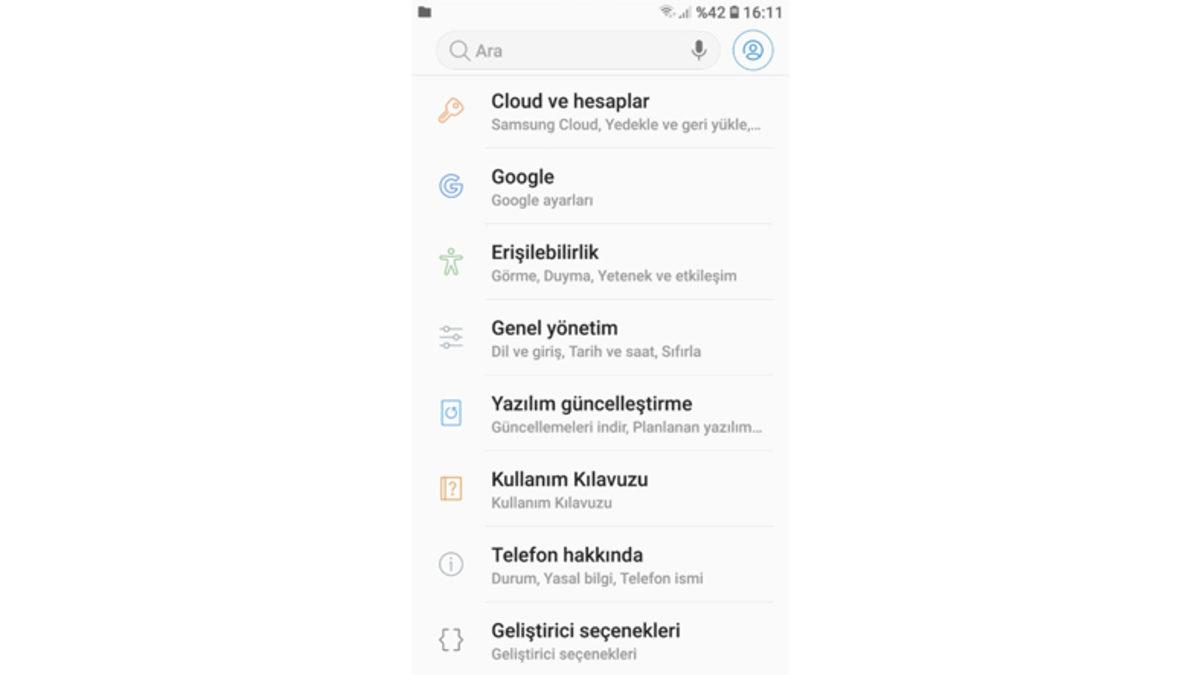
“Geliştirici Seçenekleri” menüsünü açmak için telefonunuzun “Ayarlar” kısmına gelin.
Adım #2: Telefon Hakkında menüsüne gidin.
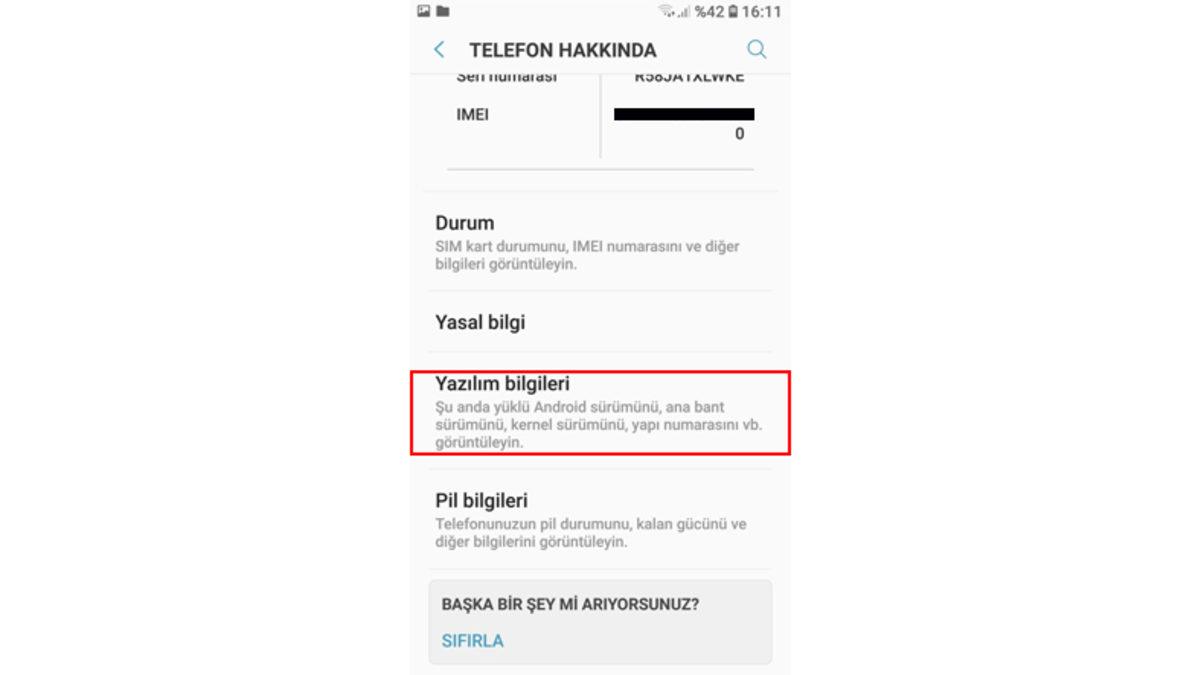
Ayarlar menüsünün altında yer alan “Telefon Hakkında” kısmına girin.
Adım #3: Yazılım Bilgileri kısmından Yapım Numarasına üst üste tıklayın.
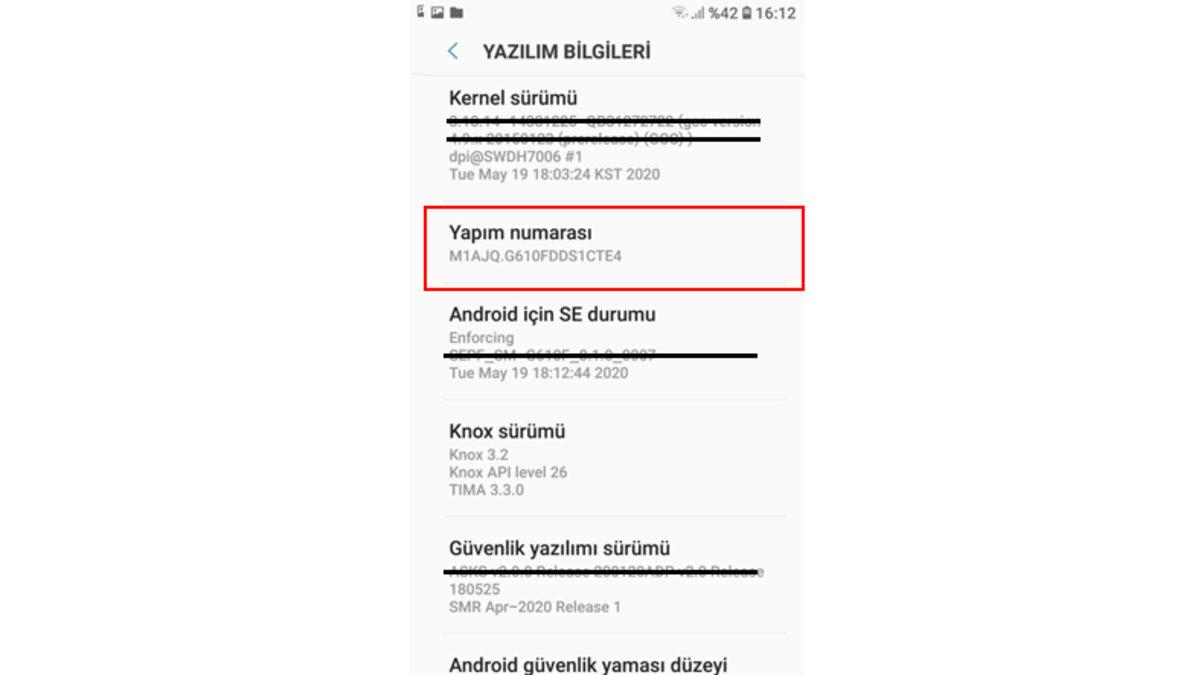
Açılan pencerede Yazılım Bilgileri kısmına girerek “Yapım Numarası”na üst üste tıklayın.
Adım #4: Yeteri kadar tıkladığınızda açılan kısma telefonunuzun şifresini girin.
Yapım numarasına yeteri kadar tıkladığınızda telefonunuz sizden şifrenizi isteyecek. Bu kısma telefonunuzun şifresini girin. Eğer telefonunuzun bir şifresi yoksa PIN kodunuzu girmeniz gerekiyor.
Adım #5: Şifrenizi girdikten sonra Ayarlar kısmına geldiğinizde “Geliştirici Seçenekleri” menüsünü görebiliyor olacaksınız.
Şifrenizi girdikten sonra pencerelerden geri gelerek Ayarlar kısmının en altında “Geliştirici Seçeneklerini” görebiliyor olacaksınız.
Android’in varsayılan menüsünde bulunmayan bu sekme ile birçok özelleştirme yapabilirsiniz. Sekmedeki belirli alanlar telefonunuzun çalışması için çok önemli ayarlar içermekte. Bunları durdurmak telefonunuzu kullanılmaz hâle getirebilir. Bu sebeple buradaki ayarları güvendiğiniz kaynaklara başvurarak yapmanızı öneririz.
Arka plan uygulamalarını kapatmak için Geliştirici Seçenekleri
- Adım #1: Telefonunuzun Ayarlar kısmından “Geliştirici Seçenekleri”ne girin.
- Adım #2: Açılan pencerede “Çalışan Hizmetler” kısmına girin.
- Adım #3: Açılan yeni menü ve listede arka planda çalışan uygulamaları göreceksiniz.
- Adım #4: Arka planda çalışmasını istemediğiniz bir uygulamaya tıklayarak çalışmasını durdurabilirsiniz.
Geliştirici Seçenekleri sekmesini yukarıdaki adımlarla etkinleştirdikten sonra asıl yapmak istediğimiz ayarlara gelebiliriz. Cihazınızın pil ve bellek ömrünü arttırmak için aşağıdaki adımları izleyebilirsiniz.
Adım #1: Telefonunuzun Ayarlar kısmından “Geliştirici Seçenekleri”ne girin.
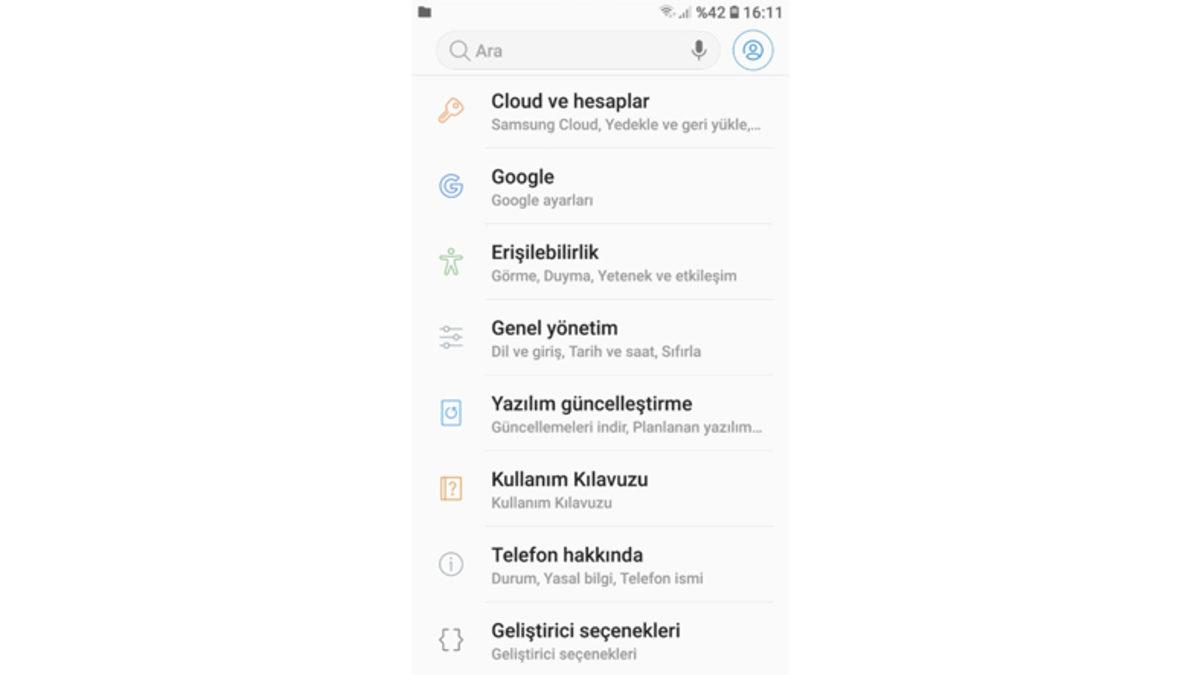
Cihazınızın pil ve bellek ömrünü arttırmak için ilk olarak Ayarlar kısmından “Geliştirici Seçenekleri”ne girin.
Adım #2: Açılan pencerede “Çalışan Servisler” kısmına girin.
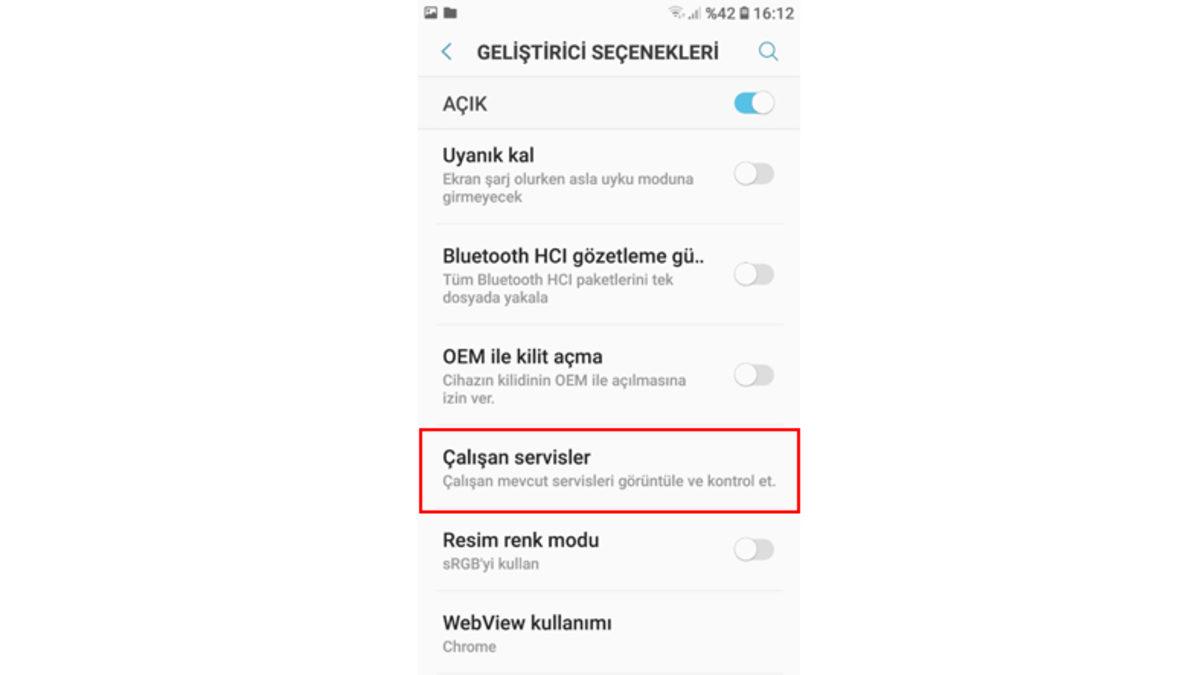
Geliştirici Seçenekleri menüsünden “Çalışan Hizmetler” menüsüne tıklayın.
Adım #3: Açılan yeni menü ve listede arka planda çalışan uygulamaları göreceksiniz.
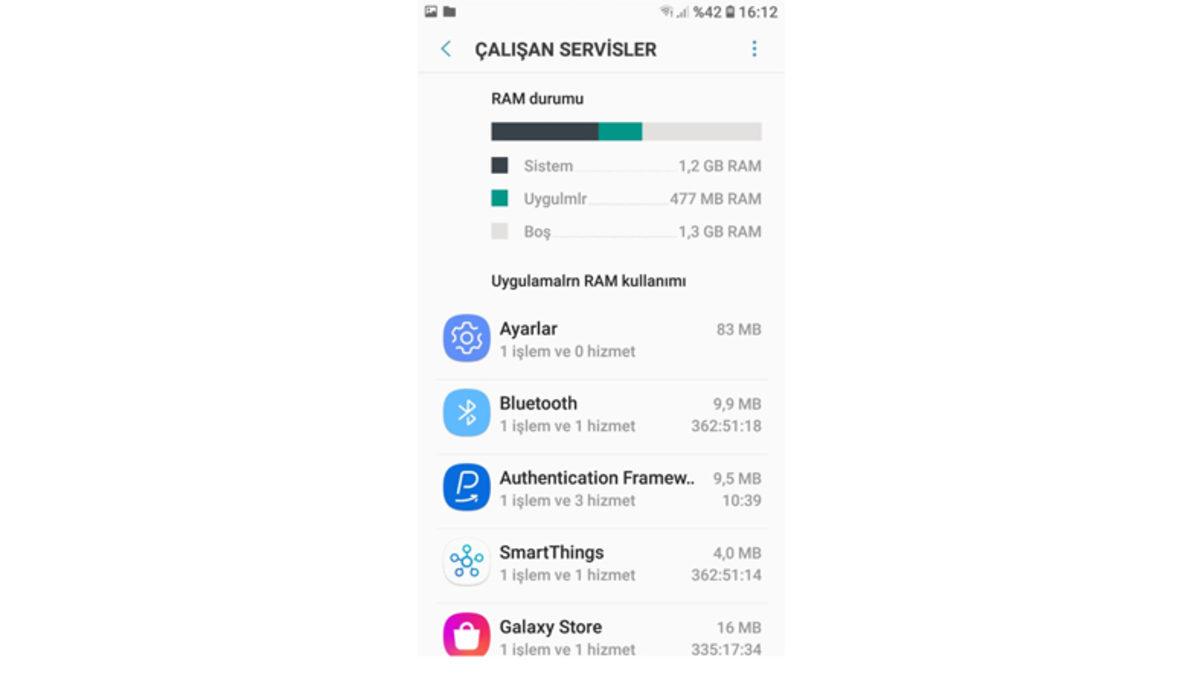
Çalışan Hizmetler/Servisler menüsünde arka planda çalışan uygulamaları göreceksiniz.
Adım #4: Arka planda çalışmasını istemediğiniz bir uygulamaya tıklayarak çalışmasını durdurabilirsiniz.
Kapandığında telefonunuza zarar vermeyecek ve arka planda çalışmasını istemediğiniz bir uygulama varsa üzerine tıklarayak Durdur butonu ile çalışmasını durdurabilirsiniz.
Buna alternatif olarak uygulamaları Ayarlar’a gidip Uygulamalar menüsüne tıklayarak tüm yüklü uygulamalarınızı görerek mevcut listeden kapatabilirsiniz.
Daha klasik bir yöntem: Pil Kullanımı
- Adım #1: Pil kullanımınızı arttıran uygulamaları görmek için Ayarlar kısmına gidin.
- Adım #2: “Cihaz Bakımı” menüsüne tıklayın.
- Adım #3: Açılan pencerede hangi uygulamanın pilinizi ne kadar tükettiğini görebilirsiniz.
- Adım #4: Pil kullanımını arttıran uygulamayı kapatmak için üzerine tıklayın ve Durdur butonuna tıklayın.
Cihazınızın bataryasını âdeta emen uygulamaları görmek için kullanabileceğiniz bir diğer yöntem ise Pil Kullanımı sekmesi.
Adım #1: Pil kullanımınızı arttıran uygulamaları görmek için Ayarlar kısmına gidin.
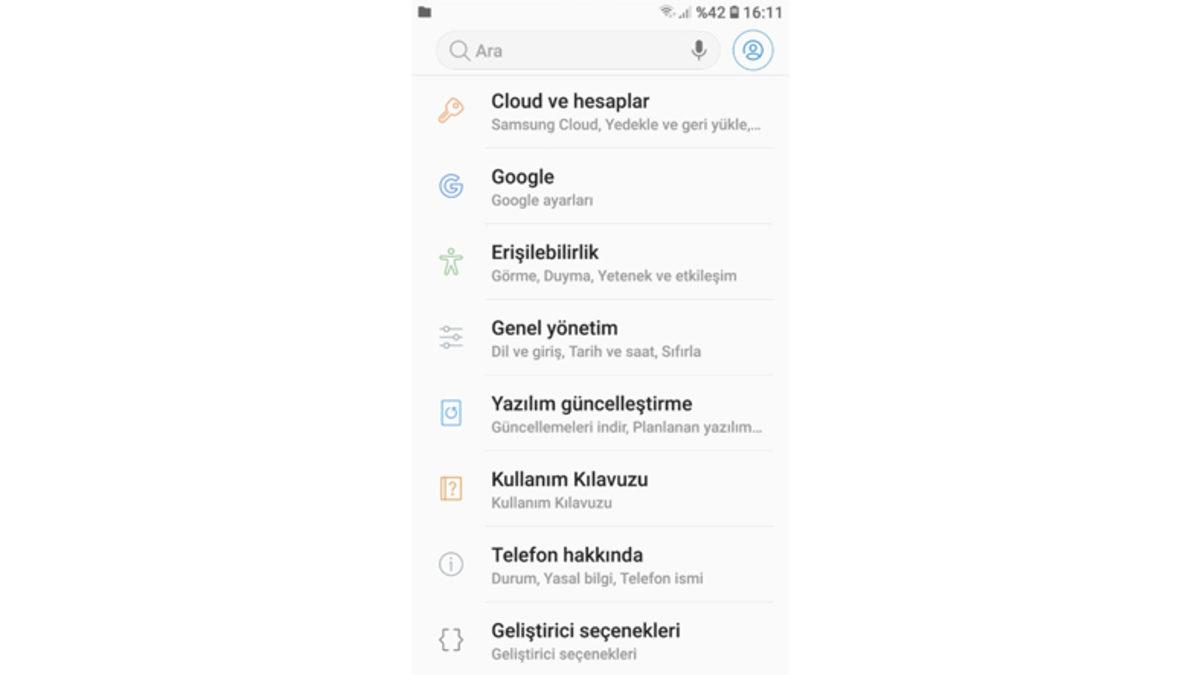
Tabletinizin ya da telefonunuzun pil kullanımını arttıran uygulamaları görmek için Ayarlar kısmına gidin.
Adım #2: “Cihaz Bakımı” menüsüne tıklayın.
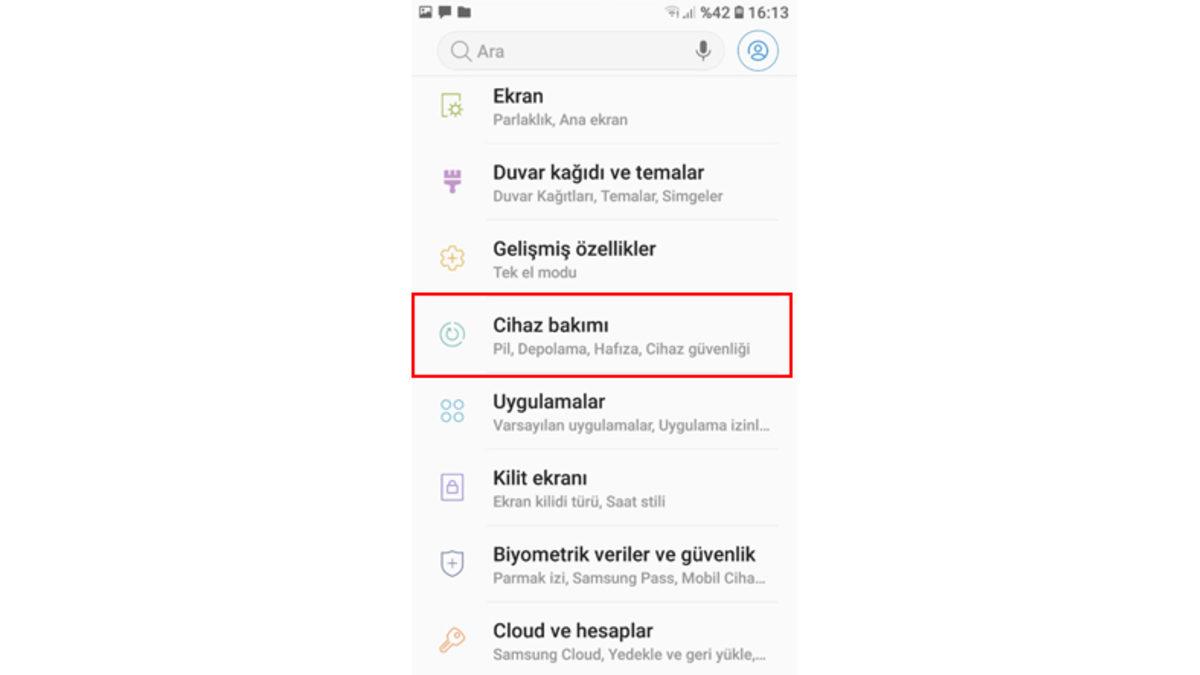
Açılan pencerede “Cihaz Bakımı” menüsüne tıklayın.
Adım #3: Açılan pencerede hangi uygulamanın pilinizi ne kadar tükettiğini görebilirsiniz.
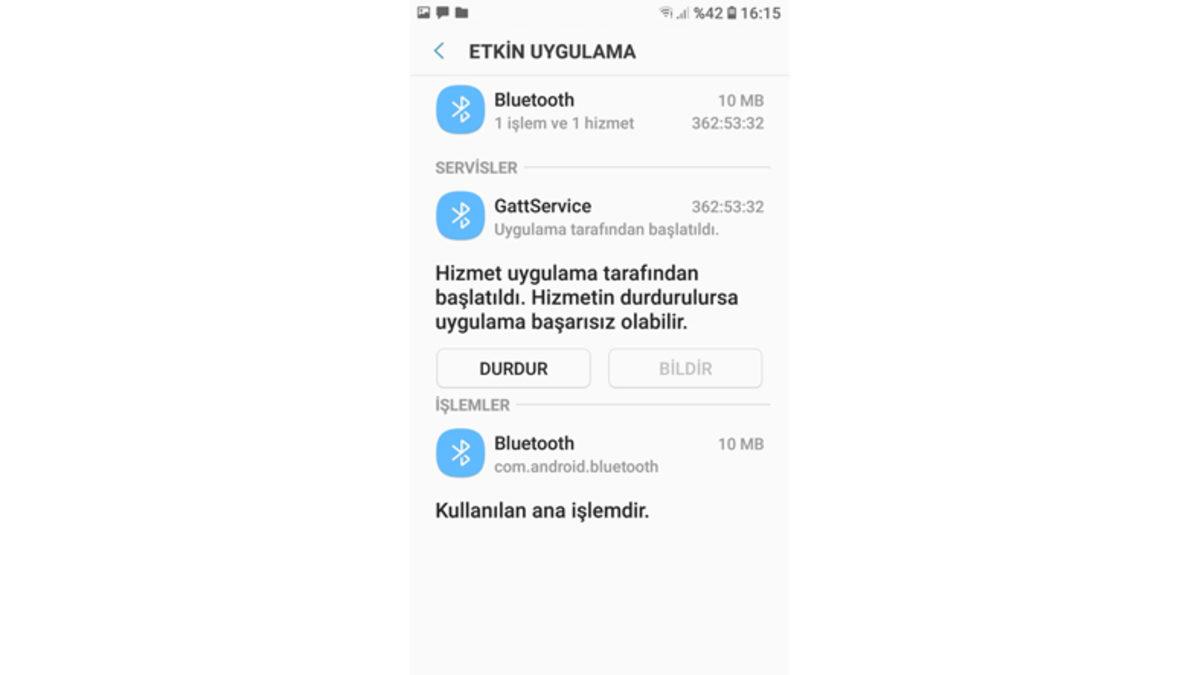
Açılan listede hangi uygulamanın cihazınızın pilini ne kadar etkilediğini görebilirsiniz.
Adım #4: Pil kullanımını arttıran uygulamayı kapatmak için üzerine tıklayın ve Durdur butonuna tıklayın.
Pil kullanımını yüksek oranda etkileyen uygulamaları kapatmak için üzerine tıklayın ve Durdur butonuna tıklayın.
İşte telefonunuzun pil kullanımını düşürmek bu kadar kolay. Elbette ki Android cihazınızın pil ömrünü kısaltan başka unsurlar da bulunuyor. Bu unsurları aşağıda bulabilirsiniz.
Cihazınızın pil ömrünü kısaltan diğer unsurlar:
- Ekran parlaklığı: Manuel olarak ekran parlaklığınızı arttırdığınızda ya da sürekli aydınlık yerlerde bulunduğunuzda, bataryanız ekrana çok fazla enerji harcar. Bu da cihazınızın pilinin kısa sürede bitmesine sebep olur.
- Wi-Fi araması: Cihazınızın sürekli bir Wi-Fi ağı araması da telefonunuzun pil ömrünü kısaltan unsurlardan biri.
- Sürekli gelen bildirimler: Telefonunuz gün içinde birçok bildirim alıyor. Bu bildirimler sayesinde titreyen, ekranı açılan ve ses çıkaran telefonların pil kullanımları da artıyor.
- Pil tüketen uygulamalar: Konumunuzu kullanmasına izin verdiğiniz uygulamalar pil tüketiminizi arttırabilir. Aynı zamanda video izlediğiniz platformların da uygulamaları yine aynı şekilde cihazınızın pilinin çabuk bitmesine sebep olur.
- Cihaz güncellemesi: Cihazların güncellemeleri genelde uygulamalar ve cihazla ilgili optimizasyonları da beraberinde getirir. Bu sayede eğer cihazınızı güncel kullanırsanız aşırı pil tüketiminin karşısına geçmiş olursunuz.










 Paylaş
Paylaş





 2
2







![Samsung Galaxy S26 modelleri kanlı canlı görüntülendi [Video]](https://imgrosetta.webtekno.com/file/642511/642511-640xauto.jpg)


